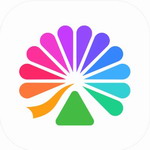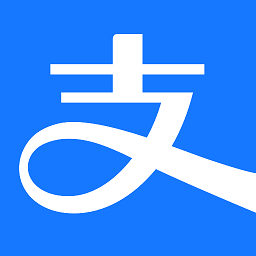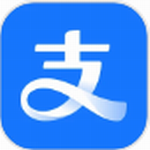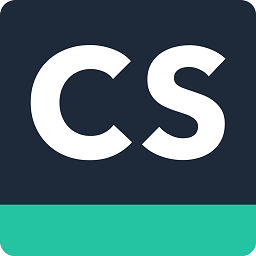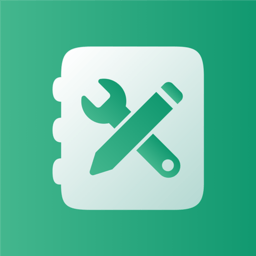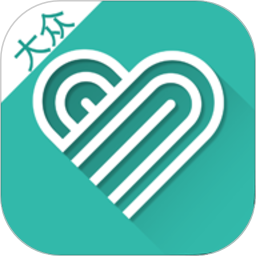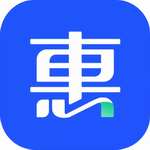点淘app免密支付在哪里开-点淘app免密支付开启方法
作者:佚名 来源:青茶软件园 时间:2024-07-25 01:44
点淘润健中我们可以通过自己平时操作的喜好来设置软件中的功能,其中我们可以设置免密支付的,有用户好奇了怎么设置呢?在本篇文章中就和小编来看一下开启免密支付的方法吧。

点淘app免密支付在哪里开
1、首先打开点淘软件,进入到首页中可以查看到商品的信息,我们在这里点击右下角的【我的】;

2、然后在我的页面可以看到最近看过、自己的收藏等内容,我们需要点击右上角的【设置图标】;

3、接着来到这个页面中可以查看到很多的功能,我们直接点击【设置】功能;

4、之后进入到设置的页面中有支付、实名认证、通知设置的功能,我们点击【支付】功能;

5、在支付的页面中欧人脸/指纹支付、小额免密支付两个功能,在这里点击【小额免密支付】;

6、最后点击过后来到开通免密支付的页面中点击【同意协议并开通免密支付】即可;